Condivisione delle app con altri utenti (FileMaker Cloud)
È possibile condividere le app personalizzate con gli utenti, ad esempio per collaborare alla progettazione di un'app. Gli utenti con licenza in possesso dei privilegi di accesso necessari per la gestione degli account utente possono condividere le app con gli altri utenti del team. I responsabili del team possono condividere le app con membri non appartenenti al team invitando questi utenti ad entrare a farne parte.
Quando il responsabile di un team invita un utente ad entrare a farne parte e per il team è impostata l'autenticazione tramite IdP esterno, l'utente entra nel team come utente IdP esterno. Se il team non è impostato per l'autenticazione tramite IdP esterno, l'utente entra a farne parte come utente ID Claris. (Vedere Utilizzo di un provider di identità esterno per autenticare gli account ID Claris).
Prima di iniziare, assicurarsi che il team abbia licenze a sufficienza per ogni utente invitato. Per aggiungere licenze, vedere Gestione degli abbonamenti (FileMaker Cloud).
Per condividere le app, utilizzare FileMaker WebDirect.
Per condividere un'app:
- Nella barra degli strumenti di FileMaker WebDirect, per l'app che si vuole condividere, fare clic su
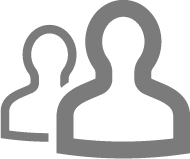 .
. - Per Aggiungi gruppi o utenti, inserire il nome del gruppo o il nome utente ID Claris o l'indirizzo e-mail del singolo utente, quindi fare clic su Aggiungi.
- Per Gestisci condivisione, selezionare il set di privilegi di accesso impostato per il gruppo o l'utente.
- (Opzionale) Aggiungere una nota agli utenti con cui si sta effettuando la condivisione.
- Fare clic su Condividi (per condividere con altri membri del team) o su Invita e condividi (per invitare e condividere con altri utenti).
Nella finestra di dialogo Condividi, viene visualizzato il numero di licenze disponibili per il team.
È possibile che non tutti i set di privilegi siano disponibili.
Gli utenti ricevono un'e-mail con un link che consente di aprire l'app. Per gli utenti che non fanno parte del team, l'e-mail contiene anche un link per entrare a far parte del team.
Note
- Per condividere di nuovo l'app (ad esempio, dopo aver modificato le impostazioni di condivisione), fare clic su Condividi di nuovo.
- Per informazioni sull'utilizzo di FileMaker WebDirect, vedere la Guida di FileMaker WebDirect.
- Se il team è configurato per l'autenticazione tramite IdP esterno ma si desidera che gli utenti invitati accedano come utenti ID Claris, per prima cosa utilizzare la Claris Customer Console per invitarli a entrare a far parte del team come utenti ID Claris, quindi condividere l'app.